Instalación y configuración de red lanS
Requisitos mínimos para instalar y configurar una red Lan:
Dos computadoras o mas, c/u con una placa de red
Los drivers de dichas placas instalados correctamente sin que tengan signos de admiración en la parte de administración de dispositivos de Windows:
Elegir el servidor o (HOST) determinado para la conexión con las estaciones de trabajo:
Elija el equipo HOST para Conexión compartida a Internet.
Determinar el tipo de adoptadores de Red, que necesita para su Red domestica o de oficina:
Determine el tipo de adaptadores de red que necesita para su red doméstica o de pequeña oficina.
Haga una lista del hardware que necesita comprar. Aquí se incluyen módems, adaptadores de red, concentradores y cables
debemos tener configurada la tarjetade red
En el caso de interconectar 3 o mas computadoras es recomendable utilizar un concentrador hub, switch o router dependiendo la necesidad especifica de cada red.
De cada PC al concentrador iremos con un cable cruzado
Si la red es muy grande es recomendable utilizar una computador de servidor dedicado del resto de la red, configurando en ella un Proxy, y los servicios que la red requiera.
Si la conexión va a realizarle solamente entre dos computadoras el cable que hay que utilizar es cable de red cruzado, si las placas son 10/100 mbps con conector RJ-45 preferentemente usar cable UTP categoría 5e marca AMP o similar, este cable se puede extender hasta 100 mts sin inconvenientes en situaciones normales de instalación.
El orden del los pares cruzados para armar un cable cruzado es el siguiente:
Extremo 1 del cable utp:
Blanco verde
Verde
Blanco Naranja
Azul
Blanco Azul
Naranja
Blanco Marrón
Marrón
Extremo 2 del cable utp:
Blanco Naranja
Naranja
Blanco verde
Azul
Blanco Azul
Verde
Blanco Marrón
Marrón
Si la conexión va hacer de varias PC a un hub o switch el cable que se tiene que usar es derecho
El orden del los pares cruzados para armar un cable derecho es el siguiente:
Extremo 1 del cable utp:
Blanco Naranja
Naranja
Blanco verde
Azul
Blanco Azul
Verde
Blanco Marrón
Marrón
Extremo 2 del cable utp:
Blanco Naranja
Naranja
Blanco verde
Azul
Blanco Azul
Verde
Blanco Marrón
Marrón
Al conectar varias maquinas además de una placa de red mínima en cada PC, necesitaremos algún hardware adicional como hub switch o router dependiendo la necesidad especifica de cada red, puede hacer uno de estos dispositivos o una combinación de ellos
.
Si la red va tener un trafico importante entre las PC conectadas entre si, es conveniente trabajas con una PC que sea servidor el servidor de la red, configurando en el mismo, los servicios web ftp pop3 y smtp entre otros así como los permisos de usuarios niveles de seguridad, firewall y antivirus.
se puede compartir Internet y archivos sin mayores inconvenientes, en alguno casos como mencionamos antes es bueno utilizar un servidor o un Proxy
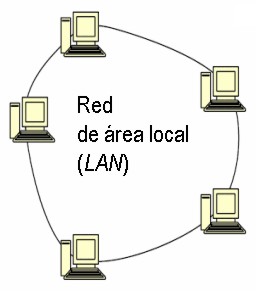
CONFIGURACION DE LA RED
Damos un clip en la Barra del Menú de Inicio.
Panel de Control y damos un Clip.
Conexión de red
Luego de haber tomado la decisión daremos un Clip en Siguiente para continuar con la conexión.
Configuración del Servidor (HOST), Dirección IP, Mascara de Subred, Puerta de Enlace e Internet:
La configuración de HOST es muy sencilla solamente de vemos proporcionar algunos códigos o protocolos que nos exige el computador para comenzar a programar nuestro servido así como las Estaciones de trabajo. Seamos muy cuidadosos ya que un pequeño error nos costaría mucho tiempo y un mal funcionamiento
Panel de Control
Bien, nos enfocaremos en la parte superior izquierda de la pantalla, en un Incono llamado configurar una Red domestica o para Oficina. Nos posesionaremos sobre este Incono y daremos doble Clip sobre el mismo.
Luego tendremos una Ventana que nos Preguntara como deseamos conectar el Equipo, tendremos tres opciones.
- Este equipo se conecta directamente a Internet. Los otros equipos se conectan a Internet a través de mi Equipo.
- Este Equipo se conecta a Internet a través de otro Equipo de mi Red por medio de una puerta de enlace residencial.
- Otros
Solo y solamente tomaremos la Primera (1) opción (Este equipo se conecta directamente a Internet. Los otros equipos se conectan a Internet a través de mi Equipo)
Ventana para modo de conexión de Red
Echo esto Continuaremos dando un Clip en el botón siguiente. Aparecerá otra pantalla que dirá que le des Nombre a tu Equipo y lo Describas.
Ventana para la selección de Nombre y Descripción de la computadora
Echo esto Continuaremos dando un Clip en el botón siguiente. Aparecerá otra pantalla que te pedirá que le des el Nombre del Grupo de Trabajo o el Nombre que desees como se llame tu Red.
Ventana para el Acceso a Nombre de la Red
Una vez que haz terminado de configurar los datos de ordenador pulsa el botón Siguiente, Tendrás otra pantalla que te proporcionara todos los datos que recientemente configuraste, esto se hace para que verifiques que todos los datos son Aceptables. Una vez confirmado todos los datos pulsaremos el botón siguiente y seguiremos las instrucciones del Ordenador para culminar la instalación del Servidor (HOST)
Después de haber hecho esto saldrá una ventana que dirá que espere eso es por que esta terminando de configurar los datos de la Red. puede tardar varios minutos.
Bien luego de que el Ordenador termine de configurar los datos saldrá otra pantalla que te dará una serie de opciones y te preguntara que deseas hacer.
Daremos un Clip con el botón derecho del Mouse en el Incono Conexión de Área Local. Luego de haber hecho esta función aparecerá una pequeña ventana, que dirá. Estado de conexión de Área Local.
Luego que aparezca esta Ventana, daremos un Clip en el Botón Propiedades ubicado en la parte inferior izquierda de la ventana.
Luego que aparezca esta pantalla Buscaremos la opción que dice. Protocolo Internet (TCP/IP). Nos ubicaremos encima del mismo y a continuación daremos doble Clip.
Una vez que hayamos hecho esto tendremos una pequeña pantalla que dirá. Propiedades de Protocolo Internet (TCP/IP)
Dentro de esta pantalla tendremos la dirección IP, La mascara de Subred y La puerta de Enlace predeterminada. Dentro de estas opciones aremos lo siguiente.
En la dirección IP aparecerá de esta forma …. …. …. ….
Una vez que hayamos terminado de Hacer esta operación podemos proseguir con la configuración de las Estaciones de Trabajo.
Configuración de las Estaciones:
En este espacio debemos ser muy cuidadosos ya que un pequeño error nos costaría mucho tiempo y un mal funcionamiento, podría traer graves consecuencias como un (Colapso). A continuación abriremos en la barra de menú Inicio daremos un Clip en la Solapa de Panel de Control. Barra del Menú Inicio